itools录屏大师需要在电脑上启动AirPlayer,iPad/iPhone启动AirPlayer镜像连接就能在电脑屏幕上看到。确保录屏大师和手机使用的是同一个局域网,并且电脑和手机的网络畅通。
注:如果没有wifi,手机打开热点,电脑使用了手机的热点后,二者也在同一个局域网。会耗费流量,谨慎选择。
1、打开itools录屏大师,选择ios的版本

2、点击设置(箭头位置)确认“ios 9 新协议”已经被勾选。
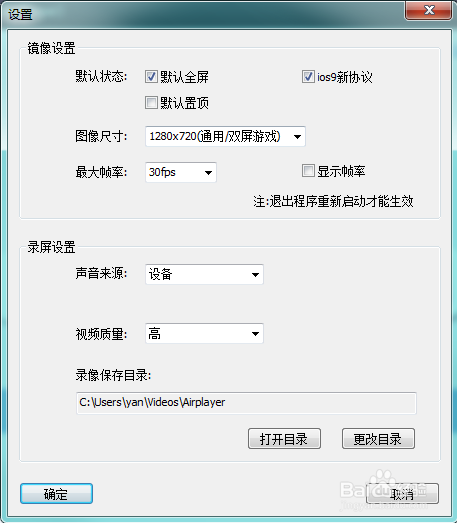
3、退出设置页面后,选择版本,就可以看到下面的页面,
ps:再次强调,如果没有连上手机,此时需要再次检查手机与电脑是否在同一局域网

4、手机打开“airplay”,链接后就可以将手机上的内容显示在电脑上

5、点击后,会跳转单独的界面,可以选择连接的电脑名称。
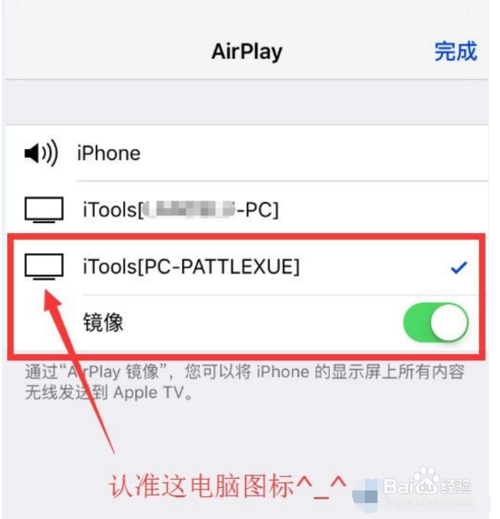
6、成功展示

7、打开简习直播,点击任意内容,此时,电脑上显示的与手机上内容一样。
itools苹果录屏大师无法连接解决办法
最近有小伙伴在使用iTools管理他们的iPhone的时候,发现iTools的录屏大师功能无法连接,就询问小编应该如何解决,说实话小编也没遇见过这个问题,不过在检查过他们的电脑之后,小编根据查询的资料和实际情况为他们解决了这个问题,下面就给大家分享一下解决方法吧。
根据调查发现,大多数无法连接的问题是由于防火墙阻止引起的,请参考以下任意办法来解决防火墙阻止的问题。
允许访问
苹果录屏大师程序首次运行时,系统会弹出Windows 安全警报,选择相对应的网络状况,然后点击允许访问即可。

手动关闭防火墙
如果错过了程序首次运行的提示,不要紧,还有一个更直接、粗暴的方法,手动关闭防火墙来解决该问题。
控制面板 >> 系统和安全 >> Windows 防火墙 >> 启动或关闭 Windows 防火墙 >> 关闭

手动允许应用通过 Windows 防火墙通信
如果不想把整个防火墙关闭,还可以在防火墙设置中针对某个应用或功能进行设置。
控制面板 >> 系统和安全 >> Windows 防火墙 >> 允许应用或功能通过 Windows 防火墙
一、勾选「airplayer.exe」应用来允许通过 Windows 防火墙进行通信

*列表默认是按照首字母排列的,airplay.exe为a,排在前方
二、勾选「Bonjour 服务」功能来允许通过 Windows 防火墙进行通信

*列表默认是按照首字母排列的,Bonjour 服务为b,排在a下面
三、勾选「苹果录屏大师」应用来允许通过 Windows 防火墙进行通信

*列表默认是按照首字母排列的,苹果录屏大师为中文拼音p,则是排在靠后
请仔细核实上方一二三项,在列表中能找到的务必勾选上



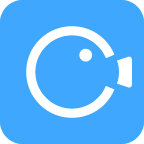 下载
下载 
 下载
下载  下载
下载  下载
下载  下载
下载  下载
下载 

 下载
下载  下载
下载  下载
下载 
 下载
下载  下载
下载 
 下载
下载  下载
下载  下载
下载  下载
下载  下载
下载  下载
下载 
 下载
下载  下载
下载 
 下载
下载  下载
下载  下载
下载  下载
下载 
 下载
下载 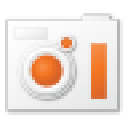 下载
下载  下载
下载  下载
下载  喜欢
喜欢  顶
顶 难过
难过 囧
囧 围观
围观 无聊
无聊





